ノートパソコンのバッテリー寿命を最大限に延ばすWindows 11の設定10選

ノートパソコンのバッテリーは時間の経過とともに劣化し、容量が低下するため、稼働時間が減少します。しかし、Windows 11 の設定をさらに細かく調整すると、バッテリー寿命が著しく向上するはずです。
アプリと機能コントロール パネルは、コントロール パネルのプログラムと機能ツールと同等の設定です。コントロール パネルと同様に、設定バージョンはメインのアンインストーラーであり、UWP (Microsoft ストア) アプリとデスクトップ ソフトウェアの両方を削除できます。このツールには、UWP アプリのリセットおよび修復のトラブルシューティング オプションも含まれています。
プログラムと機能を使用して UWP アプリをアンインストールすることはできないため、設定アンインストーラー ツールは非常に重要です。したがって、「アプリと機能」はユーザーが時々開く必要がある重要なユーティリティです。Windows 11でアプリと機能を開く 9 つの方法を紹介します。
1.設定からアプリと機能を開く
この最初の方法は、「アプリと機能」を開く最も遅い方法の 1 つですが、非常に理解しやすいです。アプリと機能ツールにアクセスするには、設定を手動で操作する必要があります。最善の方法ではありませんが、「設定」で「アプリと機能」を開く方法は次のとおりです。
[スタート]ボタンをクリックし、メニューの左側にある歯車をクリックして[設定] を開きます。
ウィンドウの左側にある「アプリ」タブをクリックします。
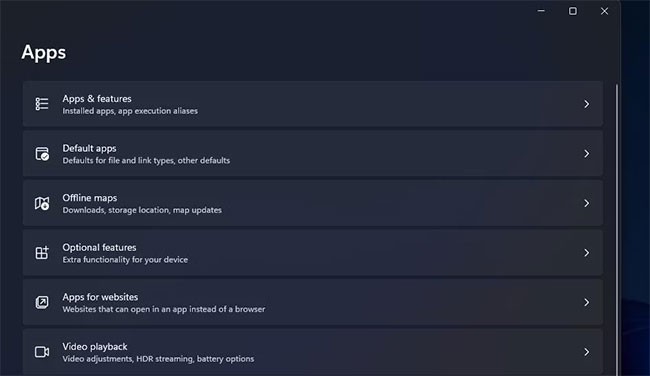
「アプリと機能」を選択すると、アンインストール ツールが表示されます。
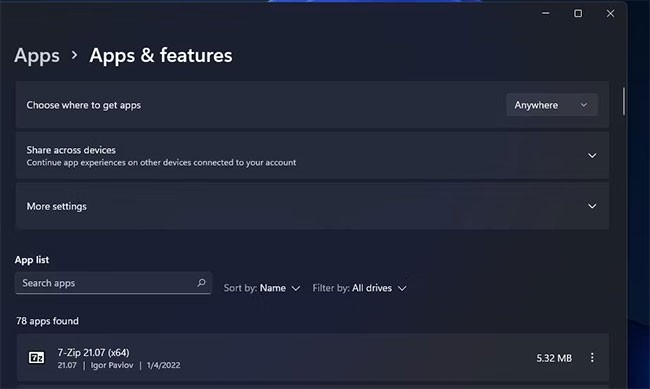
2. Windows 11の検索ツールを使用してアプリと機能を開く
Windows 11 の検索ツールは、アプリ、設定、コントロール パネル ツールを見つけて開くことができるアプリ ランチャーのようなものです。したがって、このユーティリティは、アプリと機能を開くためのより直接的な方法を提供します。次のように検索ボックスを使用して「アプリと機能」を開くことができます。
Windows Search を開くには、Win + Sキーを押します。
アンインストール ツールを見つけるには、検索ボックス内に「アプリと機能」と入力します。

検索ウィジェットの「アプリと機能」の結果をクリックします。
3. 「実行」から「アプリと機能」を開く
[実行] ダイアログ ボックスに URI を入力すると、複数の設定ページを開くことができます。 URI は Uniform Resource Identifier の略で、各設定ページが持つ特別なコマンドのようなものです。 URI を使用して実行でアプリと機能を開く方法は次のとおりです。
[実行] ダイアログ ボックスにすばやくアクセスするには、Win + Rキーを押します。
[開く] ボックスに「ms-settings:appsfeatures」と入力します。
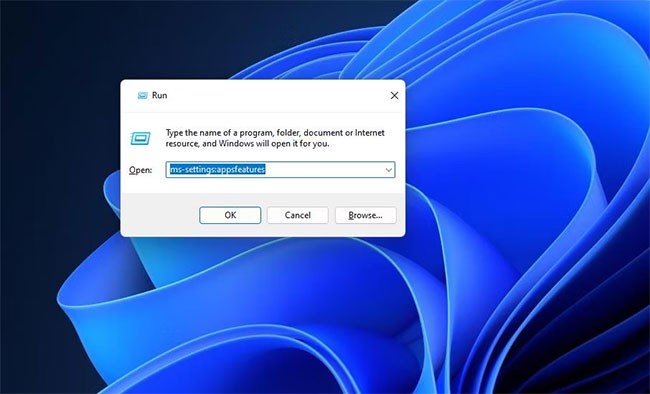
[OK]オプションをクリックすると、設定のアプリと機能が表示されます。
4. ファイルエクスプローラーでアプリと機能を開く
ファイル エクスプローラーには、アプリと機能を表示するために選択できるナビゲーション リンクは組み込まれていません。ただし、次の手順に従って、エクスプローラーのアドレス バーから設定のアンインストール ツールを開くことができます。
エクスプローラーのタスクバーショートカット (フォルダーライブラリアイコン) をクリックして、ファイルマネージャーを表示します。
エクスプローラーのアドレス バーの現在のパスをクリアします。
フォルダー パスのアドレス バーに「ms-settings:appsfeatures」と入力します。
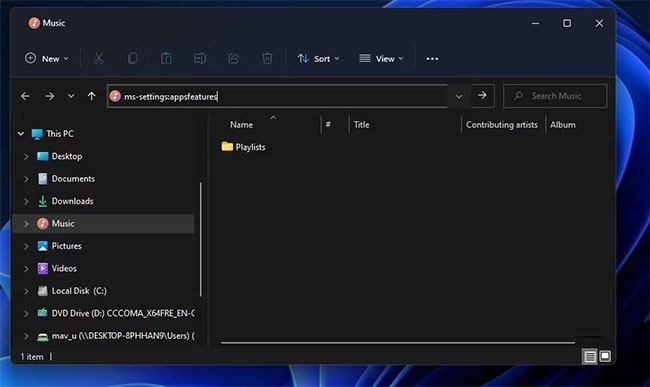
Enter キーを押して、「アプリと機能」を開きます。
5. Windowsターミナルを使用してアプリと機能を開く
Windows には、アプリと機能を開くために使用できるコマンド プロンプトと PowerShell があります。 Windows ターミナルでは、これらのコマンドライン ツールの両方を使用できます。 Windows ターミナルで PowerShell またはコマンド プロンプトを使用してアプリと機能を開く方法は次のとおりです。
Win + Xを押してパワー ユーザー メニューを開きます。
Windows ターミナルのショートカットを選択します。
PowerShellタブを表示するにはCtrl + Shift + 1を押すか、Windows ターミナルでコマンド プロンプトタブを表示するにはCtrl + Shift + 2 を押します。
PowerShellまたはコマンド プロンプト タブ内に次のコマンドを入力します。
start ms-settings: appsfeatures
Enter キーを押して、「アプリと機能を開く」コマンドを実行します。
6. パワーユーザーメニューを使ってアプリと機能を開く
Windows 11 の Power User メニューには 15 個の便利なショートカットが含まれており、そのうちの 1 つはアプリと機能を開くものです。そのメニューにアクセスするには、Win + Xキーボード ショートカットを押します。次に、そのメニューで「アプリと機能」オプションを選択します。
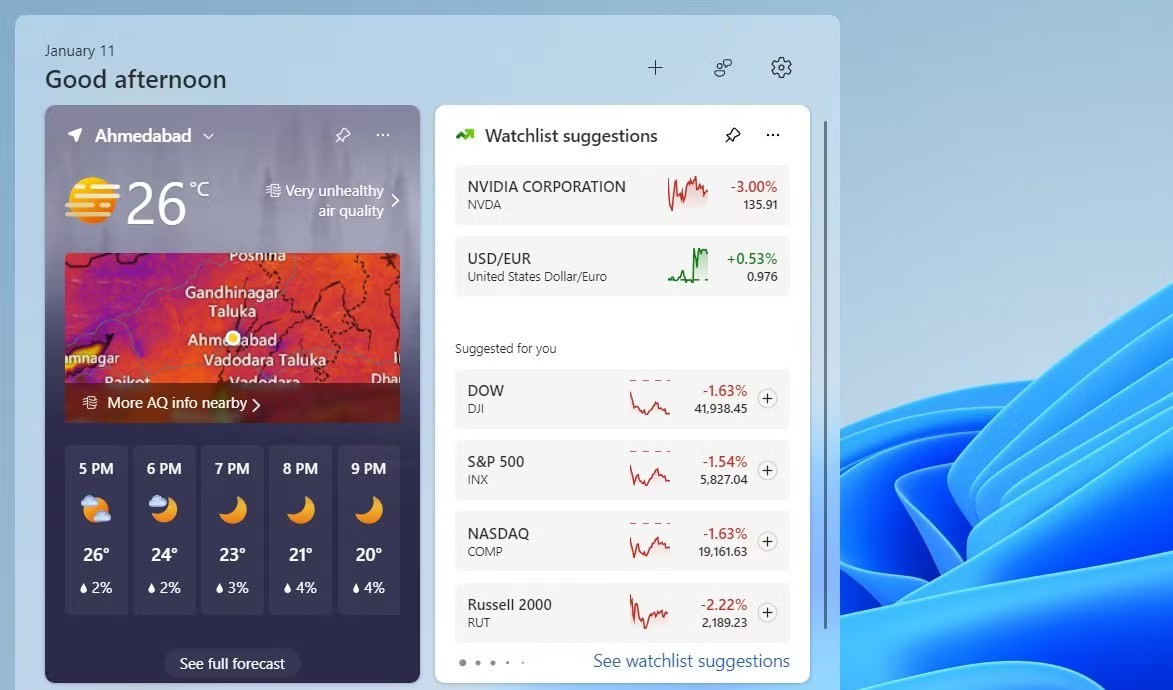
7. デスクトップのショートカットを使用して「アプリと機能」を開きます
「アプリと機能」は非常に重要なツールなので、それを開くためのデスクトップショートカットを追加するのは理にかなっています。そこにショートカットを作成すると、設定ページにほぼ瞬時にアクセスできるようになります。次のような URI を使用して、デスクトップにアプリと機能のショートカットを作成できます。
Windows デスクトップ領域の任意の場所を右クリックし、[新規] を選択します。
ショートカットを選択してウィザード ウィンドウを開きます。
ショートカットの作成ウィザードの項目の場所ボックスにexplorer.exe ms-settings:appsfeaturesと入力し、[次へ] をクリックします。
ショートカットのデフォルトのタイトルを削除し、テキスト ボックスに「アプリと機能」と入力します。
[完了] を選択すると、アプリと機能のショートカットが追加されます。
デスクトップの「アプリと機能」ショートカットをダブルクリックして、アンインストーラー ツールを表示します。
アプリと機能のショートカットには、デフォルトのフォルダー ライブラリ アイコンが表示されます。より良い代替案を選択するには、デスクトップの [アプリと機能] ショートカットを右クリックし、[プロパティ] > [アイコンの変更]を選択します。アイコンの検索ボックスに次のパスを入力し、Return キーを押します。
%SystemRoot%\System32\SHELL32.dllその後、さまざまな選択肢から別のアイコンを選択できます。そこでアイコンを選択し、「OK」ボタンをクリックします。「適用」をクリックして新しいアイコンを保存します。
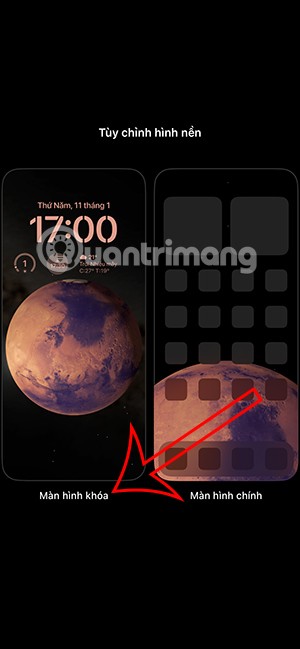
8. タスクバーとスタートメニューのショートカットを使用してアプリと機能を開きます
タスクバーは、デスクトップ上でウィンドウが開いているときに表示されたままになるので、重要なショートカットに適しています。ショートカットを追加して、タスクバーから「アプリと機能」を開くこともできます。方法 7 で説明したように、デスクトップにショートカットを作成します。次に、そのショートカットを右クリックして、[その他のオプションを表示] > [タスク バーにピン留めする]を選択します。
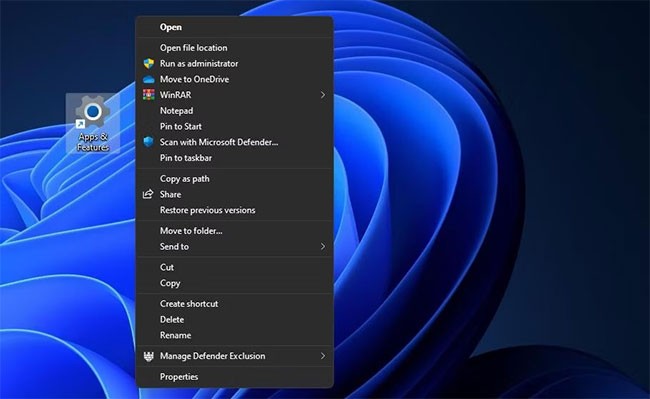
クラシック メニューには [スタートにピン留めする] オプションもあります。アプリと機能のショートカットをスタート メニューにピン留めする場合は、[スタート メニューにピン留めする]を選択します。その後、メニューの先頭にある固定されたショートカットをクリックして、その拡張機能を開くことができます。
9. ホットキーを使ってアプリと機能を開く
アプリと機能のショートカットを使用すると、アンインストール ツールを簡単に利用できます。追加のソフトウェアなしでそのユーティリティを開くためのカスタム ホットキーを簡単に設定できます。アプリと機能のホットキーを設定する手順は次のとおりです。
方法 7 の指示に従って、アプリと機能のショートカットをデスクトップに追加します。
デスクトップの「アプリと機能」ショートカットを右クリックし、「プロパティ」コンテキスト メニュー オプションを選択します。
ショートカット キーボックスをクリックして、テキスト カーソルをアクティブにします。
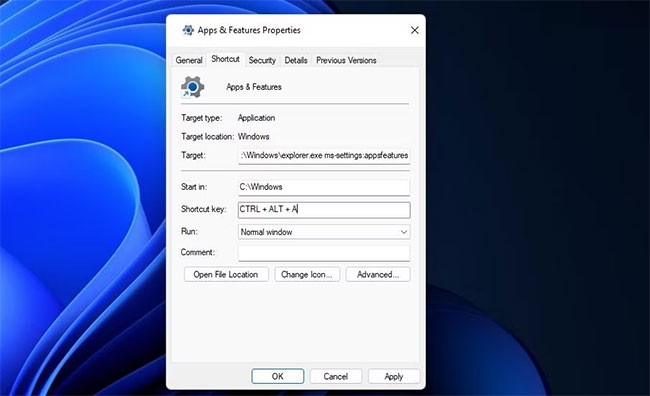
A キー(アプリの場合)を押すと、キーの組み合わせCtrl + Shift + Aが設定されます。
ホットキーを保存するには、 [適用]を選択します。
次に、Ctrl + Shift + Aを押して、新しいホットキーを使用して「アプリと機能」を開きます。デスクトップショートカットを削除しない限り、そのショートカットは常に機能します。
アプリと機能は、おそらく Windows 11 で開く最も重要な設定ツールです。実行メニュー、設定、パワー ユーザー、検索ユーティリティ、ファイル エクスプローラー、Windows ターミナル、カスタム キーボード ショートカットを使用して、さまざまな方法でアクセスできます。カスタム ショートカットを使用して [アプリと機能] ページを開くのが、アンインストール ツールを起動する最も直接的な方法です。自分にとって最適な方法で「アプリと機能」を開きます。
ノートパソコンのバッテリーは時間の経過とともに劣化し、容量が低下するため、稼働時間が減少します。しかし、Windows 11 の設定をさらに細かく調整すると、バッテリー寿命が著しく向上するはずです。
2023年、マイクロソフトは人工知能に大きく賭け、OpenAIと提携してCopilotを実現しました。
Microsoft は、2023 年 5 月に Windows 11 22H2 KB5026446 (ビルド 22621.1778) (Moment 3 とも呼ばれる) で Bluetooth LE (低エネルギー) オーディオ サポートを導入しました。
Windows 11 が正式にリリースされました。Windows 10 と比較すると、Windows 11 にはインターフェースから新機能まで多くの変更点があります。詳細は下記の記事をご覧ください。
90 年代バージョンの Windows のノスタルジックなユーザー インターフェイスには、いつも信じられないほどクールなところがあります。
3年以上前、マイクロソフトがWindows 11を発表したとき、このオペレーティングシステムはすぐに大きな論争を巻き起こしました。
Mac で Windows 11 の起動可能な USB を作成するのは、Windows PC で作成するよりも間違いなく難しいですが、不可能ではありません。
Windows 11は2021年10月5日に正式にリリースされました。これまでのWindows 10の主要なアップグレードとは異なり、Microsoftは今回はユーザーにアップグレードを推奨していません。
開発者の NTDEV は、わずか 100 MB の Windows 11 の簡素化されたバージョンを作成しました。
Microsoft は、Snapdragon X 搭載の Copilot+ PC で、より高度な AI 機能のほとんどを発表し、Intel および AMD 搭載の Copilot+ PC の多くを除外しました。
2024 年 10 月のレポートでは、他のバージョンの Windows と比較した Windows 11 の市場シェアの概要を示します。
現在テスト中の最新の変更により、Windows 11 のスタート メニューの最も厄介な問題の 1 つが解決され、実際にリリースされることを期待しています。
Windows 11 では、タスクバーは画面下部の表示スペースのごく一部しか占めません。
Microsoft は、ユーザーをプレミアム Office アプリに移行させるために、無料のリッチ テキスト エディター WordPad を 2023 年末に廃止する予定です。
Windows フォト ビューアーは、Windows XP と同時に初めてリリースされ、すぐに Windows で最も頻繁に使用されるツールの 1 つになりました。
VPNとは何か、そのメリットとデメリットは何でしょうか?WebTech360と一緒に、VPNの定義、そしてこのモデルとシステムを仕事にどのように適用するかについて考えてみましょう。
Windows セキュリティは、基本的なウイルス対策だけにとどまりません。フィッシング詐欺の防止、ランサムウェアのブロック、悪意のあるアプリの実行防止など、様々な機能を備えています。しかし、これらの機能はメニューの階層構造に隠れているため、見つけにくいのが現状です。
一度学んで実際に試してみると、暗号化は驚くほど使いやすく、日常生活に非常に実用的であることがわかります。
以下の記事では、Windows 7で削除されたデータを復元するためのサポートツールRecuva Portableの基本操作をご紹介します。Recuva Portableを使えば、USBメモリにデータを保存し、必要な時にいつでも使用できます。このツールはコンパクトでシンプルで使いやすく、以下のような機能を備えています。
CCleaner はわずか数分で重複ファイルをスキャンし、どのファイルを安全に削除できるかを判断できるようにします。
Windows 11 でダウンロード フォルダーを C ドライブから別のドライブに移動すると、C ドライブの容量が削減され、コンピューターの動作がスムーズになります。
これは、Microsoft ではなく独自のスケジュールで更新が行われるように、システムを強化および調整する方法です。
Windows ファイルエクスプローラーには、ファイルの表示方法を変更するためのオプションが多数用意されています。しかし、システムのセキュリティにとって非常に重要なオプションが、デフォルトで無効になっていることをご存知ない方もいるかもしれません。
適切なツールを使用すれば、システムをスキャンして、システムに潜んでいる可能性のあるスパイウェア、アドウェア、その他の悪意のあるプログラムを削除できます。
以下は、新しいコンピュータをインストールするときに推奨されるソフトウェアのリストです。これにより、コンピュータに最も必要な最適なアプリケーションを選択できます。
フラッシュドライブにオペレーティングシステム全体を保存しておくと、特にノートパソコンをお持ちでない場合、非常に便利です。しかし、この機能はLinuxディストリビューションに限ったものではありません。Windowsインストールのクローン作成に挑戦してみましょう。
これらのサービスのいくつかをオフにすると、日常の使用に影響を与えずに、バッテリー寿命を大幅に節約できます。
Ctrl + Z は、Windows で非常によく使われるキーの組み合わせです。基本的に、Ctrl + Z を使用すると、Windows のすべての領域で操作を元に戻すことができます。
短縮URLは長いリンクを簡潔にするのに便利ですが、実際のリンク先を隠すことにもなります。マルウェアやフィッシング詐欺を回避したいのであれば、盲目的にリンクをクリックするのは賢明ではありません。
長い待ち時間の後、Windows 11 の最初のメジャー アップデートが正式にリリースされました。




























